Excel下拉菜单怎么调用图片
来源:网络收集 点击: 时间:2024-02-17首先,我们在表格中录入人员姓名,然后插入对应的照片,放到B列单元格中,注意:调整好单元格的宽度和高度。
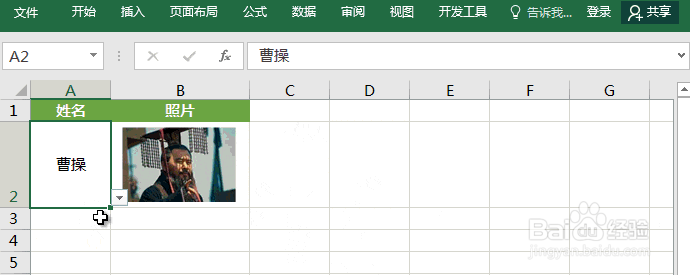 2/6
2/6新建一个工作表,在第一行录入姓名和照片,选中A2单元格,进入「数据」-「数据工具」-「数据验证」,在弹出的「数据验证」-「设置」-「允许」中选择「序列」;在「来源」中我们选择“Sheet1”中的所有姓名,确定。
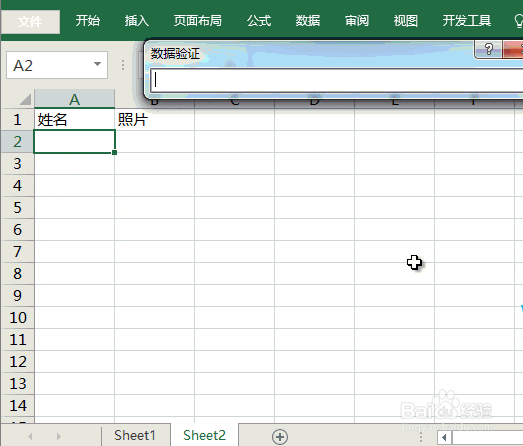 3/6
3/6选择任意单元格,然后进入「公式」-「定义的名称」-「定义名称」,在弹出的「新建名称」对话框的「名称」中录入「照片」;「引用位置」中录入「=INDIRECT(Sheet1!$B$MATCH(Sheet2!$A$2,Sheet1!$A:$A,0))」。
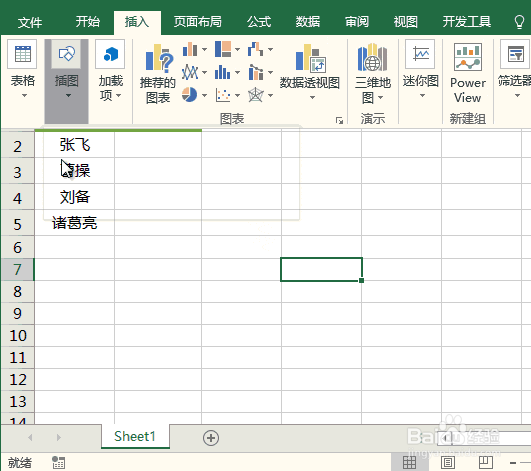 4/6
4/6进入「文件」-「选项」-「快速访问工具了」,在左侧我们选择「不在功能区中的命令」,拖到底部,我们找到一个“照相机”的图标,选择后点击“添加”按钮,确定。
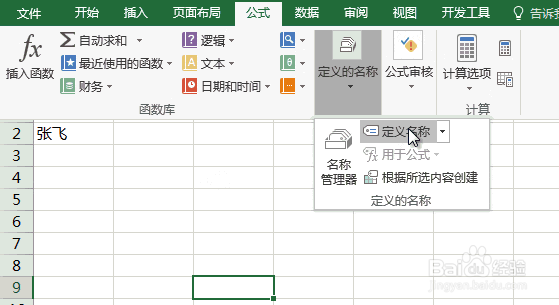 5/6
5/6我们选择“Sheet1”中的B2单元格(注意,是选中B2单元格,不是选中B2单元格中的照片哟!),选中后,点击我们刚刚添加到快速访问工具栏上的“照相机”,回到“Sheet2”工作表,在B2单元格中拖拽出照片的大小。最后,我们选中刚刚拖出来的照片,在「编辑栏」输入「=照片」。好了,现在,我们的下拉选择照片就已经完成了。
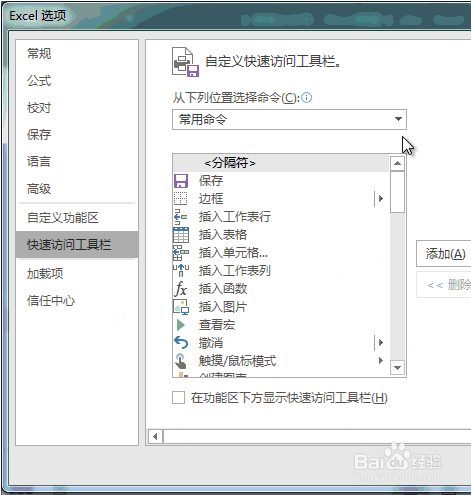 6/6
6/6完成以后,我们会发现照片边缘有黑线条,不是很完美。为了达到更好的效果,我们可以对照片裁剪一下,将边缘黑色线条裁剪掉。最后再进入「设置图片格式」,将「线条」中选择为「无线条」即可。
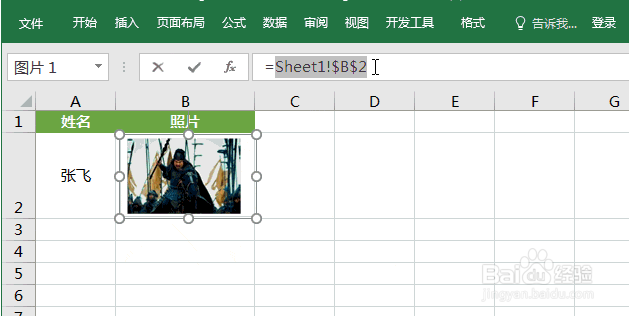
版权声明:
1、本文系转载,版权归原作者所有,旨在传递信息,不代表看本站的观点和立场。
2、本站仅提供信息发布平台,不承担相关法律责任。
3、若侵犯您的版权或隐私,请联系本站管理员删除。
4、文章链接:http://www.ff371.cn/art_59677.html
 订阅
订阅